Überprüfen des Tintenstatus
FAQ-ID: 8201130400
Veröffentlicht am: 22 Juli 2011
Lösung:
LED-Anzeigen
1. Stellen Sie sicher, dass das Gerät eingeschaltet ist, und öffnen Sie das Papierausgabefach vorsichtig.
2. Öffnen Sie die obere Abdeckung.
3. Prüfen Sie die Anzeige für Tintenbehälter.
Schließen Sie die obere Abdeckung, nachdem Sie den Status der Anzeige für Tintenbehälter überprüft haben.
Die Anzeige für Tintenbehälter leuchtet.
Die Tintenpatrone ist richtig eingesetzt.
Die Anzeige für Tintenbehälter blinkt.
- Blinkt langsam (im 3-Sekunden-Takt)
 ・・・Wird wiederholt
・・・Wird wiederholtDer Tintenbehälter ist fast leer. Bereiten Sie einen neuen Tintenbehälter vor.
- Blinkt schnell (etwa im 1-Sekunden-Takt)
 ・・・Wird wiederholt
・・・Wird wiederholt- Der Tintenbehälter ist an der falschen Position eingesetzt.
Oder
- Die Tinte ist aufgebraucht.
Die Tintenpatrone muss nach den Angaben auf dem Etikett des Druckkopfhalters eingesetzt sein. Wenn die Anzeige blinkt, obwohl die Position richtig ist, liegt ein Fehler vor, und der Drucker kann nicht drucken. Prüfen Sie die Alarm-Anzeige auf dem Drucker.
-> [ Alarm-Anzeige blinkt orange ]
Die Anzeige für Tintenbehälter leuchtet nicht.
Die Tintenpatrone ist nicht richtig eingesetzt, oder die Funktion zur Erkennung des Tintenstands ist deaktiviert. Wenn die Tintenpatrone nicht richtig eingesetzt ist, drücken Sie auf die Markierung  (Drücken) an der Tintenpatrone, bis die Tintenpatrone einrastet. Wenn die Tintenpatrone nicht einrastet, überprüfen Sie, ob die orangefarbene Schutzkappe von der Unterseite der Tintenpatrone entfernt wurde.
(Drücken) an der Tintenpatrone, bis die Tintenpatrone einrastet. Wenn die Tintenpatrone nicht einrastet, überprüfen Sie, ob die orangefarbene Schutzkappe von der Unterseite der Tintenpatrone entfernt wurde.
Wenn eine Anzeige für Tintenbehälter nach dem erneuten Einsetzen der Tintenpatrone immer noch nicht leuchtet, liegt ein Fehler vor, und der Drucker kann nicht drucken. Prüfen Sie die Alarm-Anzeige auf dem Drucker.
-> [ Alarm-Anzeige blinkt orange ]
Überprüfen des Tintenstatus mithilfe des Computers(Windows)
Canon IJ-Statusmonitor
* Wenn Sie den XPS-Druckertreiber verwenden, ersetzen Sie beim Lesen dieser Informationen "Canon IJ-Statusmonitor" durch "Canon IJ XPS-Statusmonitor".
Der Canon IJ-Statusmonitor ist eine Anwendung, die den Druckerstatus und den Fortschritt des aktuellen Druckauftrags anzeigt. Der Status wird mit Hilfe von Grafiken, Symbolen und Meldungen angezeigt.
- Starten des Canon IJ-Statusmonitors
Der Canon IJ-Statusmonitor wird automatisch gestartet, wenn Daten an den Drucker gesendet werden. Nach dem Start wird der Canon IJ-Statusmonitor als Schaltfläche in der Taskleiste angezeigt.

Klicken Sie auf die Schaltfläche für den Statusmonitor in der Taskleiste. Der Canon IJ-Statusmonitor wird angezeigt.
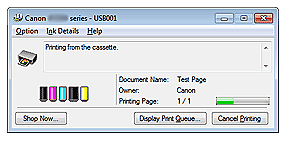
REFERENCE
- Um den Canon IJ-Statusmonitor zu öffnen, wenn der Drucker nicht druckt, öffnen Sie das Druckertreiber-Setup-Fensters und klicken auf Druckerstatus anzeigen... (View Printer Status...) auf der Registerkarte Wartung (Maintenance).
- Die auf dem Canon IJ-Statusmonitor angezeigten Informationen variieren je nach Land oder Region, in dem/der Sie den Drucker verwenden.
- Wenn Sie eine Meldung zum verbleibenden Tintenstand erhalten, wird ein Hinweis über dem Tintensymbol angezeigt.
Beispiel :

Der Tintenbehälter ist fast leer. Bereiten Sie einen neuen Tintenbehälter vor.
- Wenn Fehler auftreten
Der Canon IJ-Statusmonitor wird automatisch angezeigt, wenn ein Fehler auftritt (z. B. wenn kein Papier mehr oder nur noch wenig Tinte vorhanden ist).
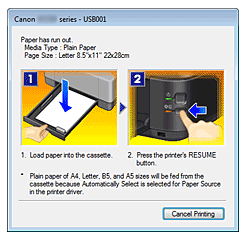
Führen Sie in diesen Fällen die beschriebenen Schritte durch.
Überprüfen des Tintenstatus mithilfe des Computers(Macintosh)
- Überprüfen des aktuellen Tintenstands
Sie können detaillierte Informationen wie verbleibender Tintenstand und die Art der Tintenpatrone für Ihr Druckermodell überprüfen.
1. Auswahl von Informationen zum Tintenstand (Ink Level Information)im Popupmenü des Canon IJ Printer Utility
s wird eine Abbildung zu den Tintentypen und deren Status angezeigt. Wenn eine Warnmeldung bezüglich des aktuellen Tintenstands angezeigt wird, zeigt der Druckertreiber ein entsprechendes Symbol an. Führen Sie in diesen Fällen die auf dem Bildschirm beschriebenen Schritte durch.
2. Klicken auf Details zur Tinte (Ink Details) (bei Bedarf)
Sie können tintenspezifische Informationen prüfen.
REFERENCE
- Klicken Sie auf
 , um zu prüfen, welche Tintenpatrone der Drucker verwendet.
, um zu prüfen, welche Tintenpatrone der Drucker verwendet. - Klicken Sie auf Aktualisieren (Update), um den aktuell verbleibenden Tintenstand anzuzeigen.
- Wenn Sie eine Meldung zum verbleibenden Tintenstand erhalten, wird ein Hinweis über dem Tintensymbol angezeigt.
Beispiel :

Der Tintenbehälter ist fast leer. Bereiten Sie einen neuen Tintenbehälter vor.
Zutreffende Modelle
- PIXMA iP4940
- PIXMA iP4950